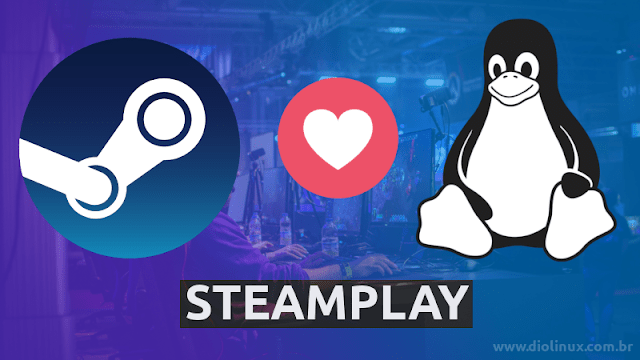Os usuários de Linux receberam uma ótima notícia ontem, do nada, toda a sua biblioteca de jogos Windows passou a ser instalável no Linux “como mágica”, tudo isso graças a um projeto da Valve, dona do Steam, chamado “Proton”. Saiba mais sobre a ferramenta e aprenda a habilitar o recurso na sua distribuição.
Antes de você aprender a habilitar a funcionalidade e sair utilizando, vamos compreender primeiro do que se trata o projeto e como ele funciona. O que a Valve lançou recentemente foi uma nova versão do “Steam Play”. O “Steam Play” é um recurso presente na Steam há alguns anos que promove algo excelente, jogar todos os games que você comprar em qualquer plataforma que ele for suportado, como exemplo, se você comprar o CS:GO, com a mesma compra, na mesma conta Steam, se você instalar o jogo no Windows, no Linux ou no macOS, não será necessário comprar uma nova versão para cada plataforma, entretanto, o Steam Play recebeu um grande upgrade!
Uma notícia tão importante quanto o próprio lançamento da Steam para Linux
Há praticamente 6 anos a Valve lançava a Steam para Linux com algumas dezenas de títulos compatíveis apenas, conforme os anos foram passando, mais e mais jogos foram sendo lançados, chegando a milhares, no entanto, os desenvolvedores vem lançando jogos para Windows há décadas e muito material não receberia porte para o Linux, por isso, a empresa por trás do Steam vem trabalhando em uma camada de compatibilidade nova para o Steam Play.
A nova versão do Steam Play traz uma nova ferramenta chamada “Proton”, que nada mais é do que uma implementação, ainda em Beta, do Wine (modificado pela Valve) e que utiliza Vulkan para rodar games de Windows no Linux que utilizem DirectX 11 e 12, com o objetivo de rodar absolutamente TODOS os jogos da Steam do Linux. Você pode ser mais sobre o lançamento aqui.
O Proton ainda é um Beta e apesar de possuir uma lista grande de jogos compatíveis já em seu lançamento, vários ainda podem não funcionar, como o anúncio oficial mencionou, mas pelo visto, algumas dezenas de novos jogos, além dos que já rodavam do Linux, passaram a rodar “do dia para a noite”. Então se você ainda não tinha migrado para Linux por conta de algum game, vale a pena fazer o teste.
Como habilitar o suporte ao Steam Play com Proton no seu Steam Linux
Vamos fazer uma demonstração para você entender melhor. Abaixo você vê a minha conta Steam, em Library você pode ver a quantidade de jogos disponíveis, em “STEAMOS + LINUX” temos 144 títulos, sendo que o total, 176, são os jogos e softwares ao todo, incluindo os que rodam no Windows também, ou seja, nesta conta eu tenho 32 títulos que não rodaria nativamente no Linux.
Se eu navegar em algum game com suporte nativo apenas para Windows (até o momento), você verá que não existe a opção de instalar o jogo, o Steam apenas me mostra as horas jogadas.
Para instalar o game de Windows no Linux na Steam você deve fazer o seguinte: Vá até o seu menu Steam>>Settings
Na janela de configurações, em “Account“, ou “Conta“, observe a opção de “Beta participation:“, clicando no botão “Change“, altere para o modo Beta da Steam.
Depois de ativar essa opção, clique em “OK” e então será necessário reiniciar a Steam e baixar novamente a atualização do cliente em modo Beta, tudo isso é automático.
Depois da versão Beta instalada, vá novamente nas configurações da Steam e no painel esquerdo da janela, selecione “Steam Play”, nessa opção haverá agora um modo avançado de configuração com duas opções:
– “Enable Steam Play for all titles”;
– “Use this tool istead of game-specific selections from Steam”.
A diferença entre as duas opções é que a primeira habilita o Proton para todos os seus games de Windows na Steam, a segunda opção habilita apenas alguns títulos que o pessoal da Valve já testou e sabe que funciona plenamente com este recurso, como a última versão de Doom, por exemplo.
Agora, indo ao mesmo jogo que eu tinha mostrado antes e não era possível instalar, você verá o botão de instalar, como na imagem abaixo, agora é só instalar o seu jogo normalmente. Os games que possuem essa compatibilidade com o novo Steam Play mostram um texto ao lado do botão de instalar indicando: “Run on this computer via Steam Play”.
Os games vão mostrar essa janela antes de iniciar, indicando mais uma vez que você está rodando sobre uma camada de compatibilidade.
Ao iniciar o jogo, você verá que o Steam começará a baixar componentes do Windows para rodar o seu jogo.
O que você pode fazer agora é testar os seus jogos de Windows, ou ao menos os jogos grátis para Windows, para reportar aos desenvolvedores, informando se o game roda ou não e se tem algum problema.
Referências da Valve
A nota de lançamento do Steam Play Beta com o Proton da Valve, a qual linkamos no início do artigo, continha também algumas observações interessantes que vale a pena mencionar.
A primeira delas é que a Valve vinha injetando dinheiro no projeto Wine, Vulkan e DXVK nos últimos 2 anos e “ninguém” sabia, ao menos, eu não tinha ouvido falar sobre. O projeto Beta que trouxe vida ao Proton começou há 2 anos, e ninguém sabia que isso estava acontecendo. Outra observação é sobre o Vulkan.
A Valve mencionou que neste sistema de Steam Play é natural esperar que quando houver a tradução de API em um game, como por exemplo, um jogo que roda com DX11, ao rodar via Vulkan, pode perder um pouco de desempenho, nada muito grande e que inviabilize a jogatina, no entanto, não há motivos técnicos para acreditar que isso não pode ser melhorado com o tempo e que games que já rodem Vulkan nativamente, como o Doom 2016, rodem perfeitamente no Linux sem precisar de mais nada, além dessa camada de compatibilidade.
Existem muitas coisas a se refletir no entorno dessa notícia, então é bom ver os próximos capítulos, ir digerindo a informação e testando os jogos para saber como as coisas vão se desenrolar, então, certamente espere ver mais conteúdo sobre este assunto aqui na no blog e no canal também.
Gostaria de lembrar que estamos fazendo muitas lives de jogos no Linux na Twitch.tv/Diolinux, então segue a gente por lá, as lives são muito mais frequentes que no YouTube, acontecendo quase todos os dias.
Até a próxima!